“香蕉球”是怎么踢出来的?为什么球体不沿着直线方向前进呢?本实例研究并模拟这个问题。
【制作分析】
“香蕉球”是典型的外流分析,操作并不复杂。设置外流,为壁面添加一定的摩擦因数;并为足球模型的外表面添加一壁面运动速度以及法向的旋转速度,即可得到需要的操作效果,如图12-43所示。

图12-43 要分析的足球和分析效果
【制作步骤】
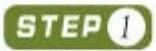 打开本书提供的素材文件“足球.SLDASM”,如图12-43左图所示,启用“SolidWorks Flow Simulation”插件。
打开本书提供的素材文件“足球.SLDASM”,如图12-43左图所示,启用“SolidWorks Flow Simulation”插件。
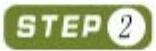 单击“Flow Simulation”选项卡中的“向导”按钮
单击“Flow Simulation”选项卡中的“向导”按钮 ,启动向导,设置“分析类型”为外流分析,设置“默认流体”为“空气”,设置“壁面条件”的粗糙度为“500μm”,如图12-44所示(其他选项使用系统默认设置)。
,启动向导,设置“分析类型”为外流分析,设置“默认流体”为“空气”,设置“壁面条件”的粗糙度为“500μm”,如图12-44所示(其他选项使用系统默认设置)。
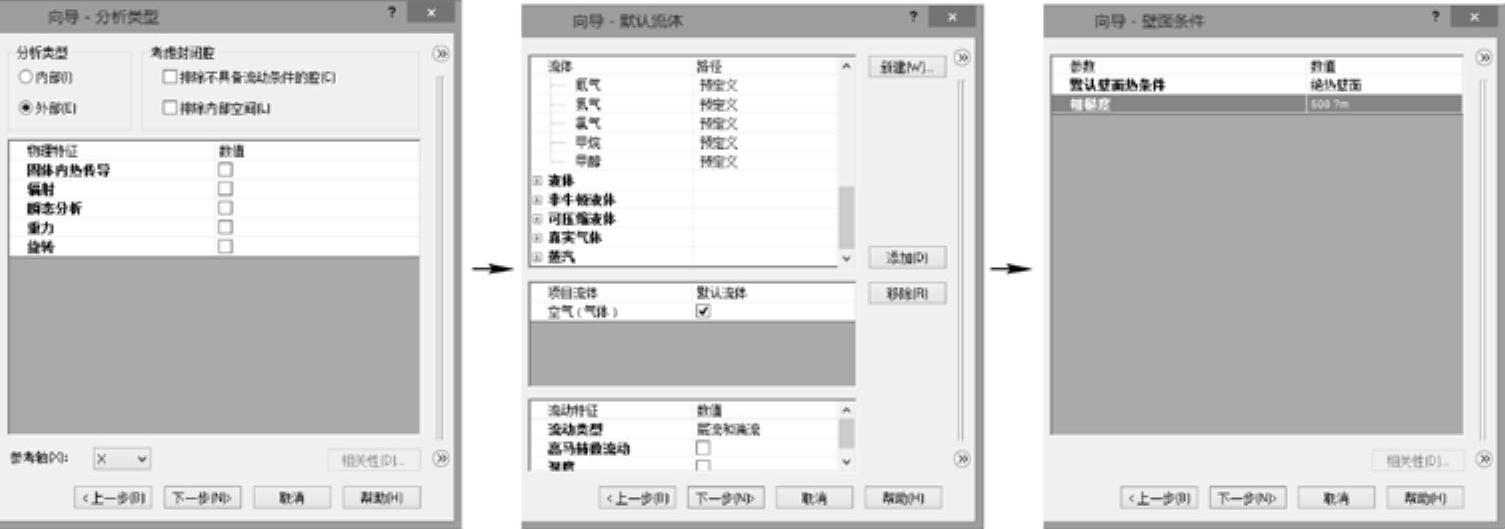 (https://www.daowen.com)
(https://www.daowen.com)
图12-44 向导中要设置的选项
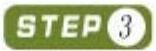 右击“边界条件”项,选择“插入边界条件”菜单命令,然后选择所有面,为其设置“真实壁面”边界条件。“粗糙度”系统默认使用向导中的数值,选中“壁面运动”复选框,设置径向运动的值为“-20m/s”,设置旋转的值为“3000rad/s”,如图12-45所示。
右击“边界条件”项,选择“插入边界条件”菜单命令,然后选择所有面,为其设置“真实壁面”边界条件。“粗糙度”系统默认使用向导中的数值,选中“壁面运动”复选框,设置径向运动的值为“-20m/s”,设置旋转的值为“3000rad/s”,如图12-45所示。
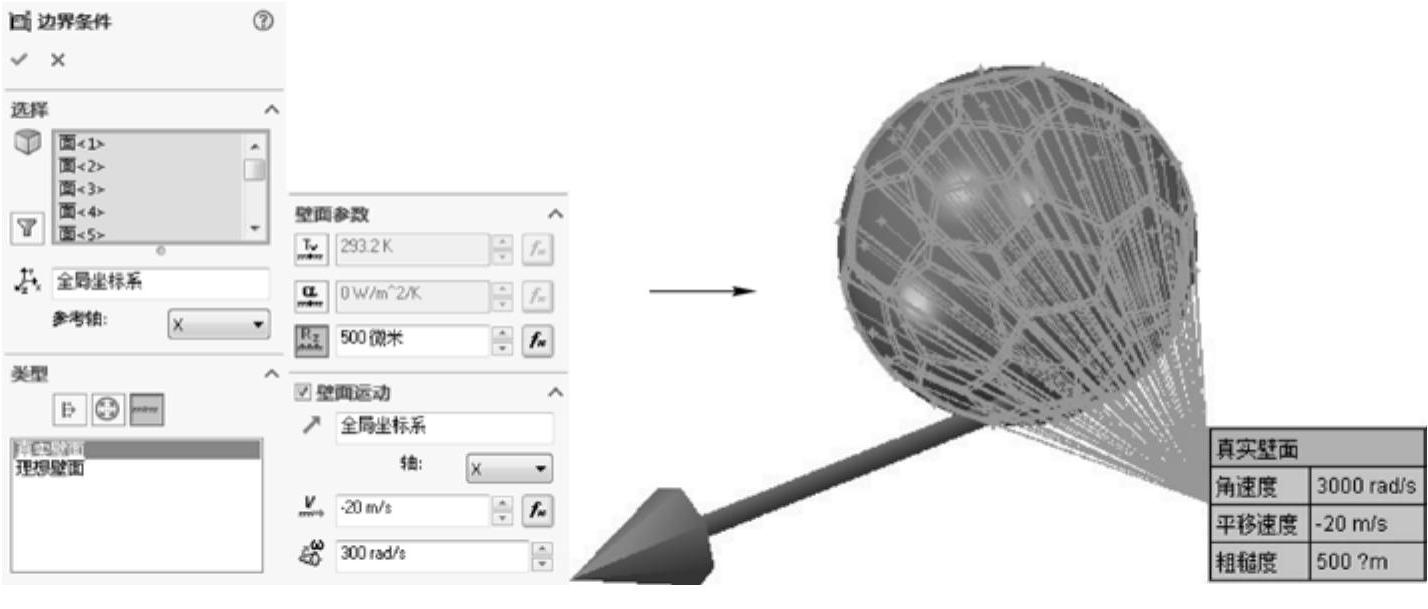
图12-45 设置壁面条件操作
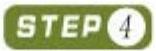 单击“Flow Simulation”选项卡中的“运行”按钮
单击“Flow Simulation”选项卡中的“运行”按钮 执行“分析”命令。
执行“分析”命令。
 分析完成后,选择上视基准面创建距离此基准面一定距离的切面图(切面大概经过球的中心点),如图12-43中图所示;然后右击“流动轨迹”项,选择“插入”菜单命令,创建流动轨迹(流动轨迹的面与切面的位置相同),如图12-43右图所示。
分析完成后,选择上视基准面创建距离此基准面一定距离的切面图(切面大概经过球的中心点),如图12-43中图所示;然后右击“流动轨迹”项,选择“插入”菜单命令,创建流动轨迹(流动轨迹的面与切面的位置相同),如图12-43右图所示。
提示
由切面图可发现足球前方左侧有一低压区,而通过流线图可发现,足球在旋转时在左前方甩出了大量粒子,这些运动的粒子对足球的阻碍较小,所以足球才会偏向运动,这样就很好地解释了足球的运动路线问题。
免责声明:以上内容源自网络,版权归原作者所有,如有侵犯您的原创版权请告知,我们将尽快删除相关内容。






